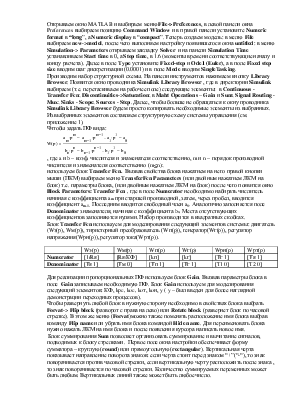
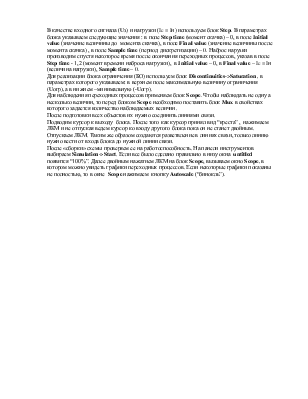
Открываем окно MATLAB и выбираем меню File->Preferences, в левой панели окна Preferences выбираем позицию Command Window и в правой панели установите Numeric format в “long”, а Numeric display в “compact”. Теперь создаем модель: в мелю File выбираем new->model, после чего выполняем настройку появившегося окна untitled: в меню Simulation-> Parameters открываем закладку Solver и на панели Simulation Time устанавливаем Start time в 0, а Stop time, в 1.6 (моменты времени соответствующие началу и концу расчета). Далее в поле Type установите Fixed-step и Ode1 (Euler), а в поле Fixed step size вводим шаг дискретизации (0.0001) и в поле Mode вводим SingleTasking.
Производим набор структурной схемы. На панели инструментов нажимаем кнопку Library Browser. Появится окно проводника Simulink Library Browser , где в директории Simulink выбираем (т.е. перетаскиваем на рабочее поле) следующие элементы: в Continuous - Transfer Fcn;Discontinuities->Saturation; в Maht Operations – Gain и Sum; Signal Routing - Mux; Sinks - Scope; Sources - Step. Далее, чтобы больше не обращаться к окну проводника Simulink Library Browser будем просто копировать необходимые элементы из выбранных.
Из выбранных элементов составляем структурную схему системы управления (см. приложение 1).
Ччтобы задать ПФ вида:
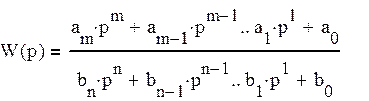
, где a и b – коэф. числителя и знаменателя соответственно, m и n – порядок производной числителя и знаменателя соответственно (m<n);
используем блок Transfer Fcn. Вызвав свойства блока нажатием на него правой кнопки мыши (ПКМ) выбираем меню TransferFcn Parameters (или двойным нажатием ЛКМ на блок) т.е. параметры блока, (или двойным нажатием ЛКМ на блок) после чего появится окно Block Parameters: Transfer Fcn , где в поле Numerator необходимо набирать числитель начиная с коэффициента am при старшей производной, затем, через пробел, вводится коэффициент am-1. Последним вводится свободный член a0. Аналогично заполняется поле Denominator знаменателя, начиная с коэффициента bn. Места отсутствующих коэффициентов заполняются нулями. Набор производится в квадратных скобках.
Блок Transfer Fcn используем для моделирования следующий элементов системы: двигатель (Wэ(р), Wм(р)), тиристорный преобразователь (Wп(p)), генератор(Wг(p)), регулятор напряжения(Wрн(p)), регулятор тока(Wрт(p)).
|
Wэ(р) |
Wм(р) |
Wп(p) |
Wг(p) |
Wрн(p) |
Wрт(p) |
|
|
Numerator |
[1/Rя] |
[Rя/КФ] |
[kп] |
[kг] |
[Тг 1] |
[Тя 1] |
|
Denominator |
[Тя 1] |
[Тм 0] |
[Тп 1] |
[Тг 1] |
[T1 0] |
[T2 0] |
Для реализации пропорциональных ПФ используем блок Gain. Вызвав параметры блока в поле Gain записываем необходимую ПФ. БлокGain используем для моделирования следующий элементов: КФ, kpc, koc, koт, koн, y ( y – был введен для более наглядной демонстрации переходных процессов).
Чтобы развернуть любой блок в нужную сторону необходимо в свойствах блока выбрать Forvat-> Flip block (разворот с права на лево) или Rotate block (развернет блок по часовой стрелке). В этом же меню (Forvat)можно также поменять расположение имя блока выбрав команду Flip name или убрать имя блока командой Hide name. Для переименовать блока нужно нажать ЛКМ на имя блока и после появления курсора написать новое имя.
Блок суммирования Sum позволяет организовать суммирование и вычитание сигналов, подводимых к блоку стрелками. Первое поле окна настройки обеспечивает форму сумматора – круглую (round) или прямоугольную (rectangular). Вертикальная черта показывает направление поворота знаков: если черта стоит перед знаком “+”(“-“), то знак поворачивается против часовой стрелки, если вертикальную черту расположить после знака , то знак поворачивается по часовой стрелки. Количество суммируемых переменных может быть любым. Вертикальных линий также может быть любое число.
В качестве входного сигнала (Uз) и нагрузки (Ic = Iн) используем блок Step. В параметрах блока указываем следующие значения : в поле Step time (момент скачка) – 0, в поле Initial value (значение величины до момента скачка), в поле Final value (значение величины после момента скачка) , в поле Sample time (период дискретизации) – 0. Наброс нарузки производим спустя некоторое время после окончания переходных процессов, указав в поле Step time - 1,2 (момент времени наброса нагрузки), в Initial value – 0, в Final value – Ic = Iн (величина нагрузки), Sample time – 0.
Для реализации блока ограничения (БО) используем блок Discontinuities->Saturation , в параметрах которого указываем: в верхнем поле максимальную величину ограничения (Uогр), а в нижнем –минимальную (-Uогр).
Для наблюдения переходных процессов применяем блок Scope. Чтобы наблюдать не одну а несколько величин, то перед блоком Scope необходимо поставить блок Mux в свойствах которого задается количество наблюдаемых величин.
После подготовки всех объектов их нужно соединить линиями связи.
Подводим курсор к выходу блока. После того как курсор принял вид “креста” , нажимаем ЛКМ и не отпуская ведем курсор ко входу другого блока пока он не станет двойным. Отпускаем ЛКМ. Таким же образом создаются разветвление в линиях связи, только линию нужно вести от входа блока до нужной линии связи.
После «сборки» схемы проверяем ее на работоспособность. На панели инструментов выбираем Simulation->Start. Если все было сделано правильно в низу окна untitled появится “100%”. Далее двойным нажатием ЛКМ на блок Scope, вызываем окно Scope, в котором можно увидеть графики переходных процессов. Если некоторые графики показаны не полностью, то в окне Scope нажимаем кнопку Autoscale (“бинокль”).
Уважаемый посетитель!
Чтобы распечатать файл, скачайте его (в формате Word).
Ссылка на скачивание - внизу страницы.